普段使いのマウスはトラックボールのM575S(備え付け)かDigio2(持ち運び用)なのですが、CADで図面を書く際にトラックパッドを使った方が細かい作業がしやすかったので、試しにAppleのMagic Trackpad3を導入してみました。

色はホワイト。
黒にしなかった理由は汚れが目立ちそうだったからです。
Amazonで検索すると、トラックパッドは他にもたくさん製品があり、価格の安い物ももっとあります。
Amazon検索→ トラックパッド
今回わざわざAppleのMagic Trackpad3を選んだ理由は、その中で一番まともに動きそうだったからです。
WindowsでMagic trackpad3を使用するにはドライバが必要
メインで使用しているPCはLet's note CF-SV9なのでWindows機。
Apple純正品のMagic Trackpad3はWindowsでの使用は考えられていないので、細かな設定をしたいのであれば別途ドライバが必要になります。
一応Bluetooth接続するくらいならWindows11の機能で可能ですが、何のドライバもいれていない状態であれば、マウスポインタを移動させる事とワンタップでボタンをクリックする事しかできません。
まともに使おうとするなら、やはりドライバが必要。
ザッと検索すればわかりますが、このドライバには有料のもの無料のものといくつか種類があります。
無料のドライバはこちらから(GitHubからダウンロード)
→GitHub - imbushuo/mac-precision-touchpad: Windows Precision Touchpad Driver Implementation for Apple MacBook / Magic Trackpad
有料のドライバはこちら(Magic Utilities)
→Magic Trackpad Windows driver scroll and navigation features
有料のMagic Trackpad UtilitiesはTrial版の試用期間が28日あり、その間は無料で使えます。
とりあえず無料で数日使ってみた結果、使い勝手が良さそうだったのでMagic Utilitiesのライセンスを購入する事にしました。
Magic Trackpad Utilitiesのライセンス購入
Magic Trackpad Utilitiesのライセンスはサブスクになっており、1年版と2年版の2種類あります。2年版を購入したほうが少し安くなり、若干お得。
コロナの期間中は割引クーポンがあったらしいですが、現在(2022年12月)はありません。
ライセンスの購入から適用まで少し独特だったので、以下作業メモ。
Magic Trackpad Utilitiesのtrial版をすでにインストールしている状態から開始します。
この記事の時点でMagic Trackpad Utilitiesのverは3.1.2.6。
Magic Trackpad Utilitiesを立ち上げます。
左下の「Buy now」をクリック。
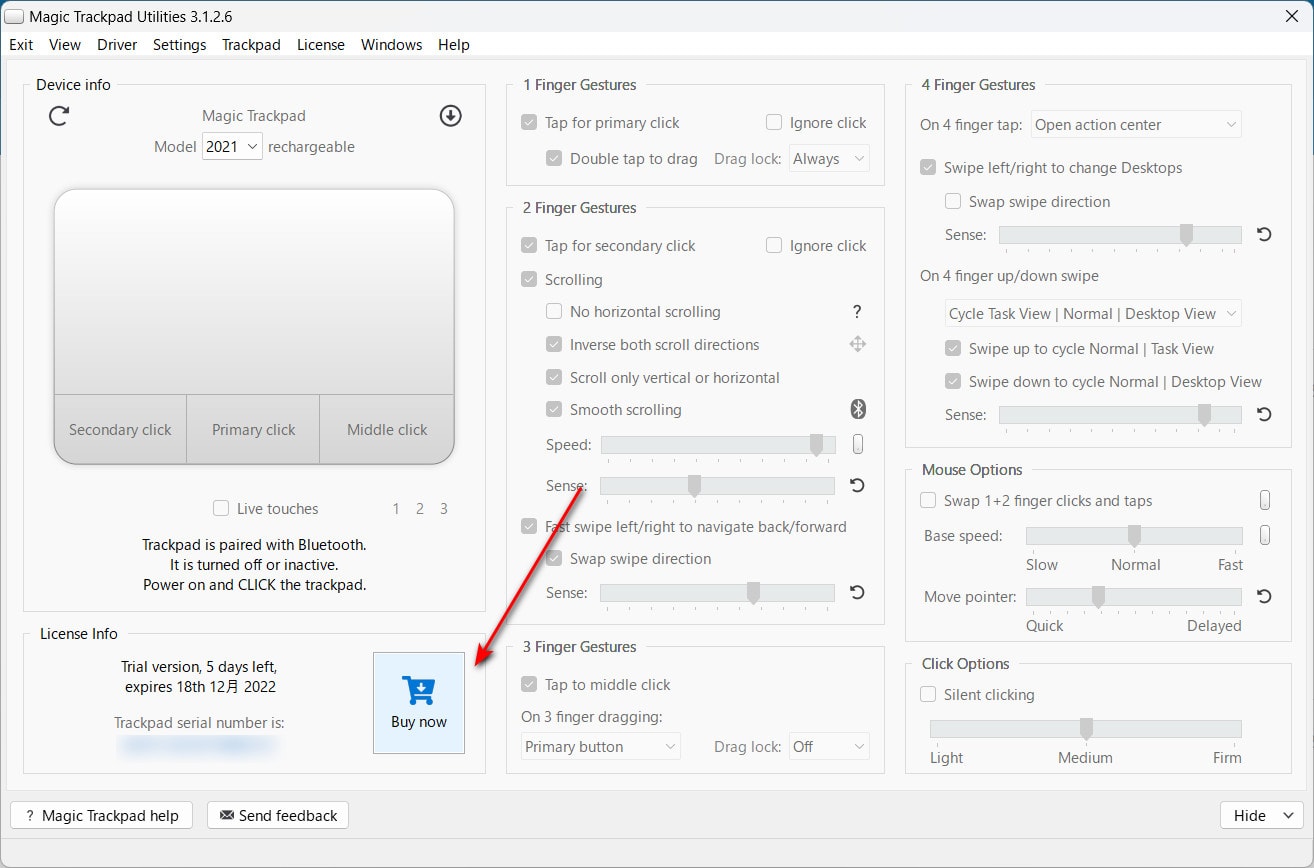
こんな表示がされた後、
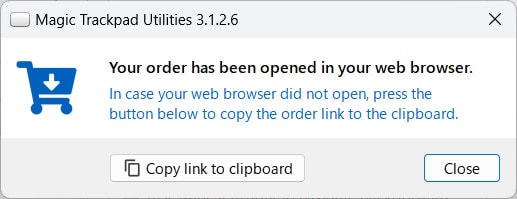
ブラウザが立ち上がり購入画面が表示されます。
Your name←任意の名前を入力
Private Email←自分のメールアドレスを入力
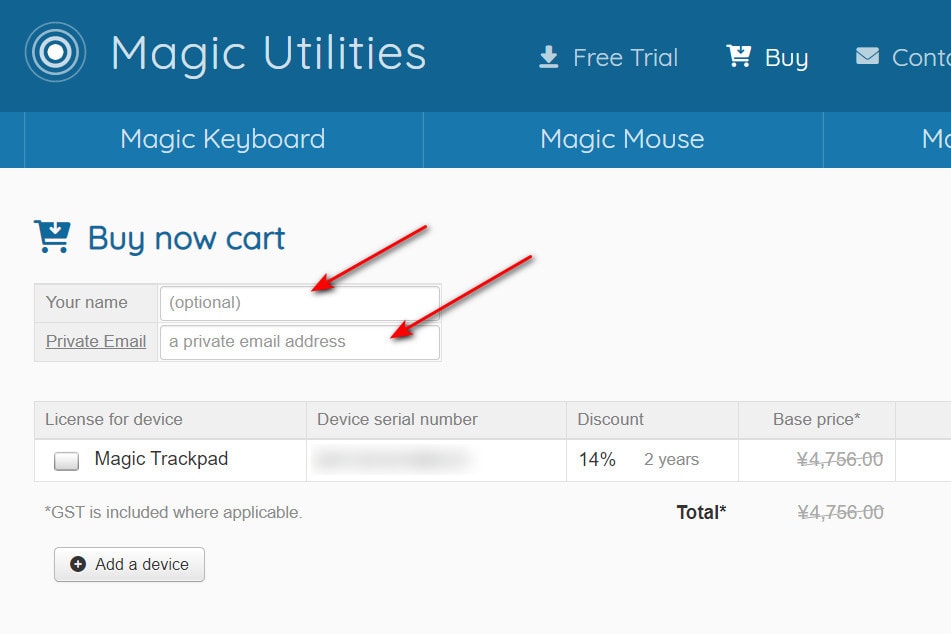
入力したメールアドレスに購入後の案内が届くようになりますので、受信出来るメールアドレスを使用しましょう。
「I agree with the license terms」にチェックを入れ、「Pay mow」をクリックして進んだ先で支払を終了させます。
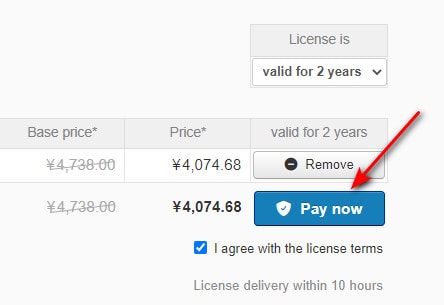
支払が終了してもすぐにライセンスキーが届くわけではありません。
10時間以内にライセンスキーが記載されたテキストファイルが案内の文面と共にメールで届きます。
届いたライセンスキーのテキストファイルはどこかにバックアップしておきましょう。
ライセンスの適用方法
ライセンスキーのテキストファイルが届けばアクティベーションの手続を行います。
Magic Trackpad Utilitiesを立ち上げ、その画面内でライセンスキーのファイルをドラッグアンドドロップ。
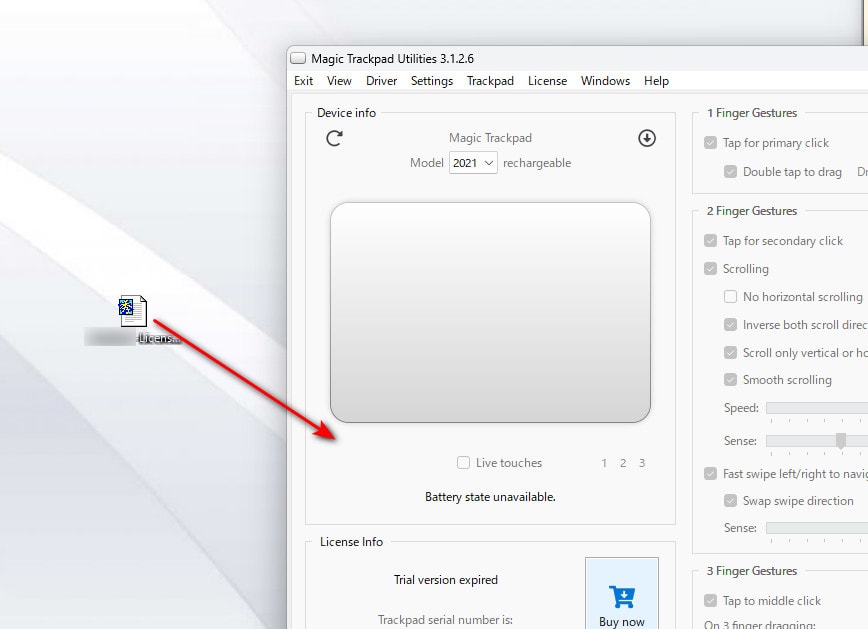
これでアクティベーションが完了します。表示された画面の「restart now」をクリックしてMagic Utilitiesを再起動。
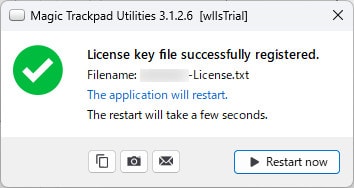
無事にMagic Utilitiesを購入した期間中に継続して使えるようになりました。

【Amazon.co.jp限定】ロジクール ワイヤレスマウス トラックボール 無線 M575S Bluetooth Unifying 5ボタン...
ロジクール MX KEYS mini KX700GR ミニマリスト ワイヤレス イルミネイテッド キーボード グラファイト 充...



